Kā saglabāt attēlus, audio failus un videoklipus Mac piezīmēs (09.15.25)
Piezīmju lietotne Mac ir spēcīgs rīks, jo ļauj lietotājiem ātri pierakstīt lietas. Kad pēkšņi rodas ideja par projektu vai rodas kāda interesanta raksta tēma, jums atliek tikai atvērt Mac piezīmjdatoru un izveidot piezīmi, lai vēlāk varētu pie tās atgriezties. Bet vai jūs zinājāt, ka lietotne Notes Mac datoriem neaprobežojas tikai ar tekstu? Tas ļauj arī saglabāt fotoattēlus, audio klipus un videoklipus. Tas padara lietotni ļoti noderīgu galvenokārt tad, ja lietas, kuras vēlaties ņemt vērā, nevar izskaidrot ar vārdiem. Tas arī atvieglo skaidrojumu, jo attēls ir tūkstoš vārdu vērts, bet video - vēl vairāk. Tātad šajā rakstā tiks parādīts, kā lietot Piezīmes Mac datorā un kā piezīmēs var iegult attēlus, audio failus un videoklipus.
Kā attēlu ielīmēt no fotoattēliem piezīmēsVarat iegult attēlus no daudzām vietām piezīmē, un lietotne Fotoattēli ir viena no populārākajām attēliem, jo tur jūs galvenokārt glabājat savus attēlus. Fotoattēla pievienošana piezīmei ir vienkāršs process. Vienkārši rīkojieties šādi:
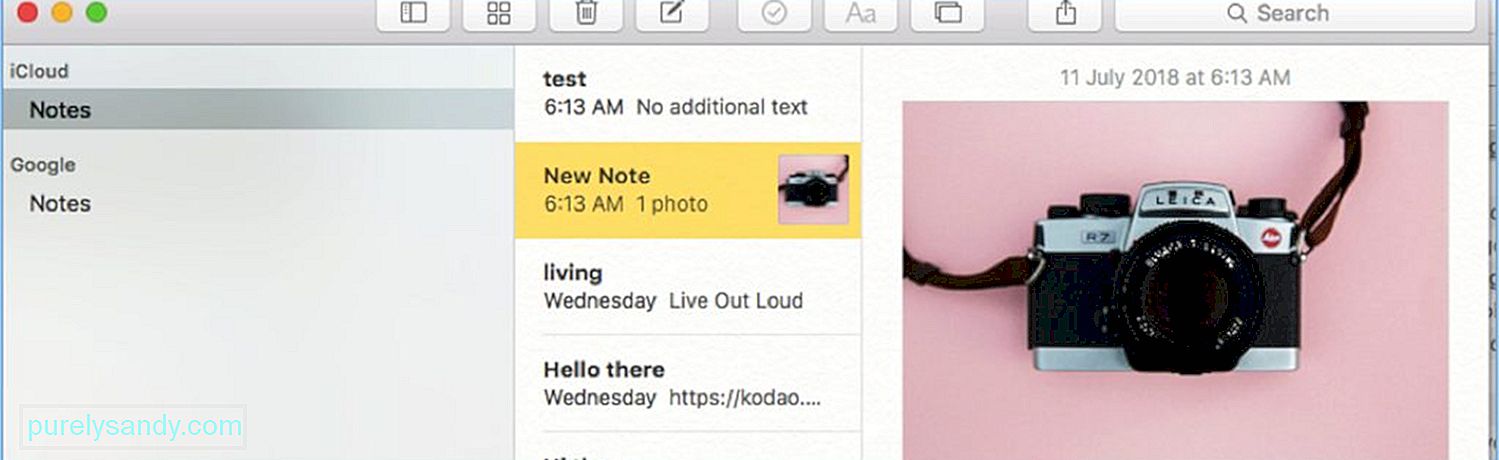
- Atveriet fotoattēlus no doka.
- Atveriet albumu vai ritiniet bibliotēku, lai izvēlētos vajadzīgo fotoattēlu. lai kopētu.
- Nokopējiet fotoattēlu uz starpliktuvi, nospiežot Cmd + C .
- Atveriet Piezīmes no doka. Loga kreisajā pusē redzēsiet piezīmju sarakstu.
- Sarakstā noklikšķiniet uz piezīmes, kurai vēlaties pievienot attēlu.
- Piezīmē noklikšķiniet uz apgabala, kurā vēlaties ievietot attēlu.
- Nospiediet Cmd + V , lai ielīmētu attēlu piezīmē.
Ja pārlūkojat internetu un esat atradis interesantu attēlu, kuru vēlaties pievienot piezīmei, viss, kas jums jādara, ir velciet un nometiet fotoattēlu Mac lietotnē Notes. Tomēr, lai to varētu izdarīt, vienlaikus ir jāatver gan pārlūkprogramma, gan lietotne Notes. Lai vilktu un nomestu fotoattēlu no tīmekļa, rīkojieties šādi:
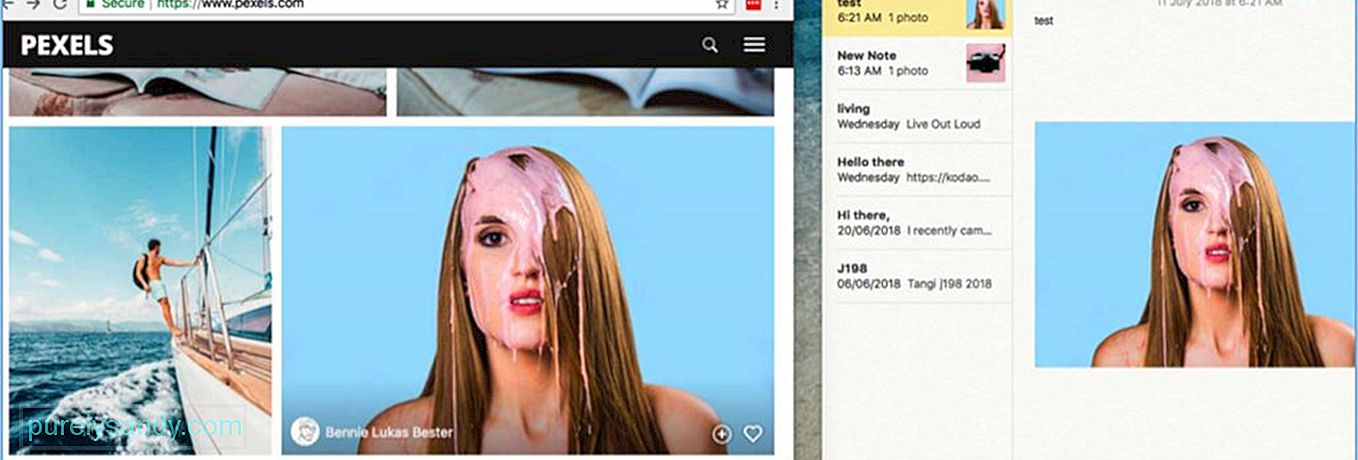
- Dock palaidiet lietotni Notes.
- Noklikšķiniet uz piezīmi, kur vēlaties pievienot attēlam vai izveidot jaunu piezīmi.
- Atveriet Safari vai jebkuru tīmekļa pārlūkprogrammu. Noklikšķiniet un turiet uz attēla, kuru vēlaties kopēt, pēc tam velciet to uz logu Piezīmes.
- Nometiet attēlu piezīmē, kurai vēlaties to pievienot.
Lai tieši pievienotu fotoattēlus piezīmei, izmantojot lietotnes Piezīmes fotoattēlu vai video pievienošanas funkciju, vienkārši rīkojieties šādi:
- palaidiet lietotni Piezīmes no sava Doks.
- Izveidojiet jaunu piezīmi vai izvēlieties esošu piezīmi no saraksta loga kreisajā pusē.
- Noklikšķiniet uz ikonas Pievienot fotoattēlu vai videoklipu, kas atrodas augšējā izvēlnē.
- Izvēlieties attēlu no uznirstošajā ekrānā pieejamajām mapēm. Parasti jūs redzēsiet fotoattēlus un fotoattēlu kabīni, jo šīs ir noklusējuma fotoattēlu glabāšanas iespējas.
- Velciet un nometiet izvēlēto fotoattēlu piezīmē.
- Pievienojiet attēlam tekstu, noklikšķinot uz piezīmes pamattekstā.
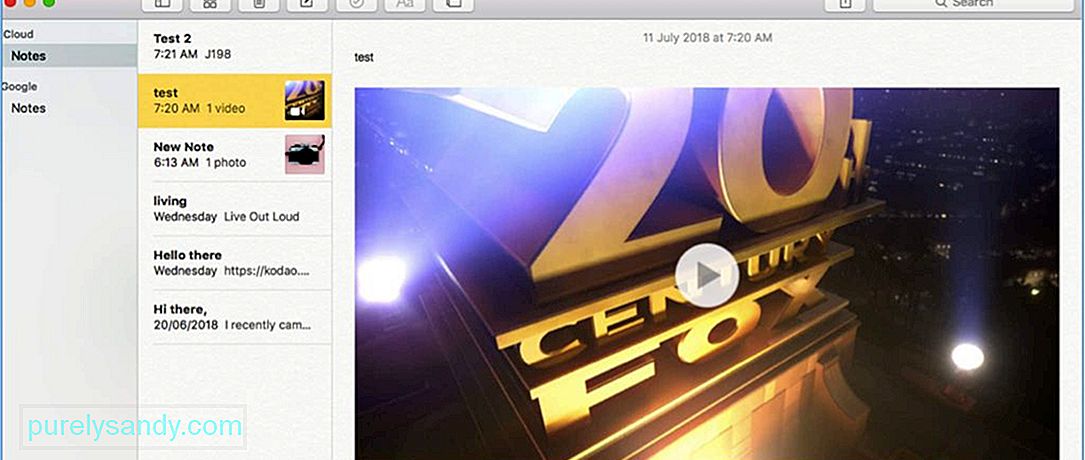
Papildus fotoattēliem varat pievienot arī videoklipus, lai piezīmēm nodrošinātu skaidrību. Neatkarīgi no tā, vai tā ir apmācība, filma vai nejaušs video, šāda veida saturs ir efektīvāks nekā vienkāršs teksts. Process ir līdzīgs, ja vēlaties piezīmei pievienot mūzikas failu. Lai piezīmei pievienotu videoklipu, rīkojieties šādi:
- Palaidiet piezīmes no Dock un atstājiet to atvērtu fonā.
- Palaidiet Finder no Dock.
- Atrodiet mapi, kurā ir videoklips, kuru vēlaties pievienot piezīmei.
- Noklikšķiniet uz video faila un velciet to uz lietotnes Notes logu.
- Nometiet videoklipu pie piezīmes. kurā vēlaties to iegult.
- Varat arī pievienot videoklipus piezīmei, lietotnē Notes noklikšķinot uz pogas Pievienot fotoattēlu vai videoklipu.
Pievienojot multivides failus, piemēram, fotoattēli, mūzikas vai audio faili jūsu piezīmēs var nedaudz aplikt ar nodokli jūsu Mac. Uzlabojiet sava Mac veiktspēju, izmantojot tādu lietotni kā Outbyte MacRepair, kas no datora izdzēš nevēlamus failus un palielina tā RAM.
YouTube video: Kā saglabāt attēlus, audio failus un videoklipus Mac piezīmēs
09, 2025

